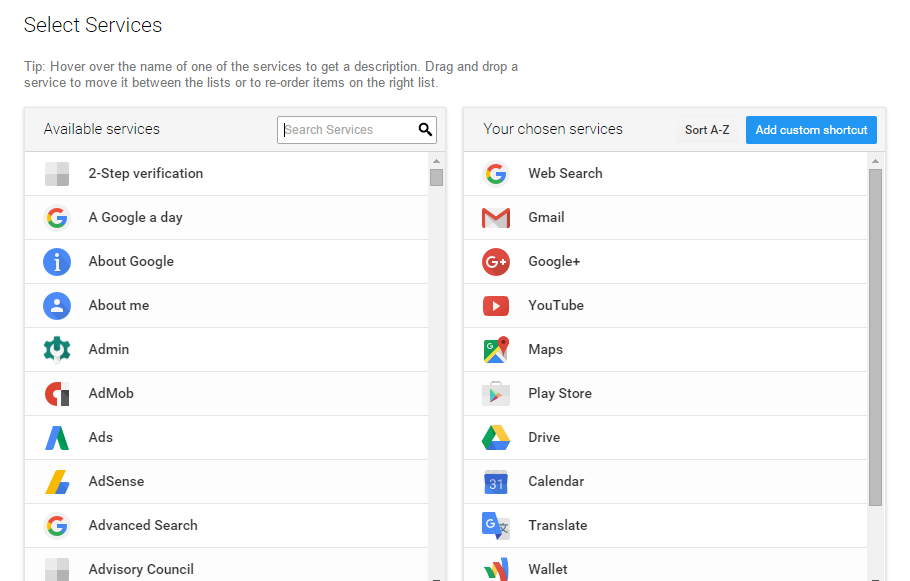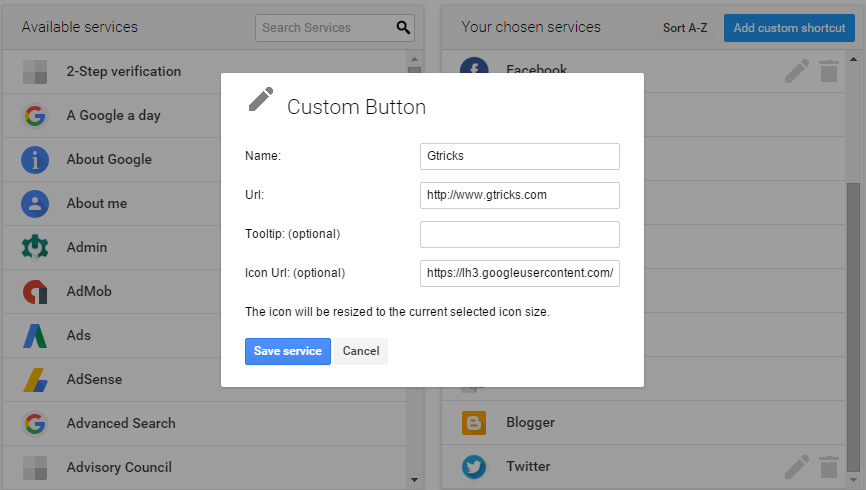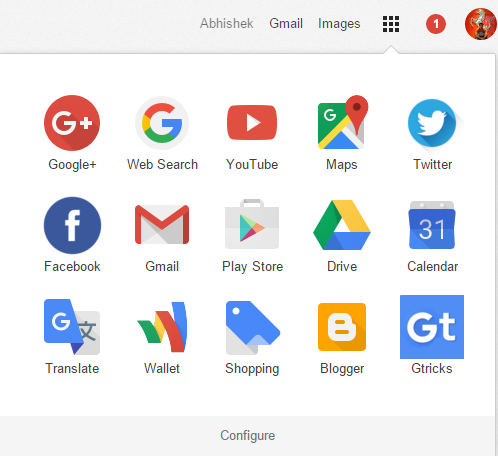Додайте спеціальні ярлики на панелі запуску програм Chrome
Якщо ви належите до тих, хто часто використовує закладки та панель запуску додатків Chrome, то ця порада буде дуже корисною. Ми можемо об'єднати обидва, додавши ярлики, окрім продуктів Google, на панелі запуску програм. (Приклад – Facebook і Twitter)
Панель запуску програм Chrome – це значок із дев’ятьма квадратами, який з’являється вгорі праворуч, коли ви відкриваєте нову вкладку або будь-який продукт Google. Він забезпечує швидкий і простий спосіб перемикатися між продуктами Google. Якщо ви ввійшли в обліковий запис Google, ви також можете налаштувати панель запуску програм, змінивши порядок піктограм і додавши більше ярликів продуктів Google.
Незважаючи на те, що панель запуску програм дуже корисна, недоліком є те, що вона містить лише ярлики для продуктів Google. Ми не можемо додавати ярлики до сторонніх продуктів і наших улюблених сторінок. Крім того, опція «додати більше» внизу не містить повного списку служб Google. І, нарешті, лаунчер залишається невикористаним багатьма з нас.
Налаштуйте панель запуску програм Google Chrome, додавши ярлики на свій вибір
Давайте зробимо засіб запуску програм Chrome кориснішим, додавши ярлики на наш вибір. Замість того, щоб створювати закладки для кожного сайту, яким ви користуєтеся щодня, отримуйте доступ до нього безпосередньо з панелі запуску. Для цього вам потрібно завантажити та встановити розширення під назвою «Настроювач запуску програм для Google™ ».
Додавши розширення до Chrome, відкрийте нову вкладку. Клацніть звичайний значок панелі запуску програм і знайдіть набагато більше ярликів, ніж колись. Зверніть увагу, що в нижній частині вікна опцію «Більше» було замінено на «Налаштувати».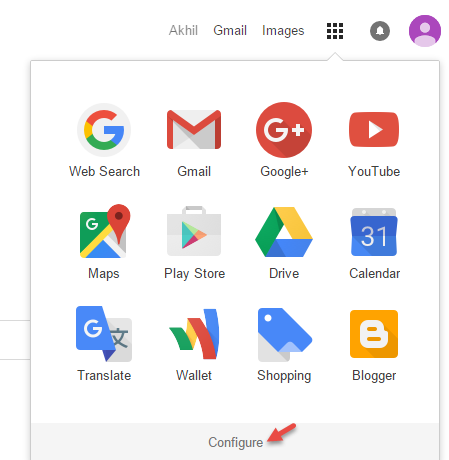
Виконайте кроки, щоб додати або створити нові ярлики-
- Натисніть опцію «Налаштувати» внизу панелі запуску. Відкриється вкладка параметрів настроювача програми запуску для Google.
![Додайте спеціальні ярлики на панелі запуску програм Chrome]()
- Праворуч у вас буде список поточних ярликів, доступних у панелі запуску. Перетягніть будь-який ярлик, щоб змінити порядок черги.
- Ліворуч ви побачите список із понад 250 сервісів Google. Ви можете додати будь-який із них до поточних ярликів, просто клацнувши їх один раз.
- Щоб створити новий ярлик, натисніть кнопку «Додати спеціальний ярлик» у верхній частині поточного списку ярликів.
Процес дуже простий, і за лічені секунди у вас є власна налаштована панель запуску програм Google Chrome.
Тут важливо те, що ви не можете змінити порядок програм у панелі запуску, хоча це було можливо без розширення. Для цього вам потрібно натиснути «Налаштувати» та змінити порядок. Однак цей недолік не дуже впливає, коли у нас є інші варіанти налаштування програми запуску. Ви навіть можете запропонувати новий ярлик Google, якщо служба Google недоступна в списку.
Якщо ви регулярно використовуєте засіб запуску додатків Chrome із нової вкладки, вам сподобається це розширення. І якщо ви не звикли до програми запуску, спробуйте її. Це корисний інструмент, який підвищує вашу продуктивність.